Se você especificar um pixel Estranho na tela do seu computador , Este pixel pode estar preso ou morto. Aqui está a diferença: os pixels presos aparecem em qualquer uma das cores que os três subpixels podem ter, ou seja, azul, vermelho ou verde; Por outro lado, em pixels mortos, todos estão desligados Píxeis Sub permanentemente, fazendo com que pareça preto. Existem alguns casos em que os pixels podem ficar presos mesmo em preto.
De qualquer jeito, Existem maneiras de consertar isso. Se você vir um pixel colorido ou branco, poderá consertá-lo e, se vir um preto, as chances são mínimas, mas ainda há esperança. Por outro lado, pode não Ser pixels Dead está sempre morto como você pensa, é por isso que usamos o termo “reparo de pixel morto”.
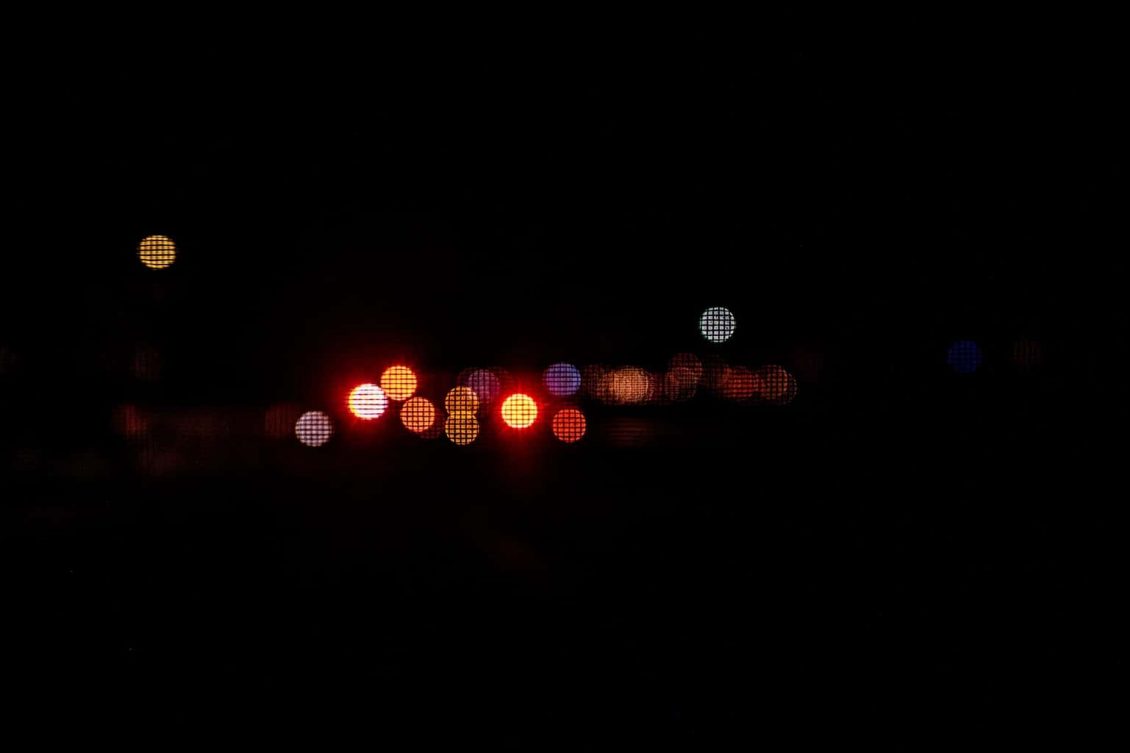
Nós escolhemos cinco dos melhores programas para consertar pixels presos (pode parecer morto em algum momento), então certifique-se de verificar seu conjunto de recursos para ver o que você pode esperar desses programas.
Programas do Windows para encontrar e corrigir pixels presos
1. Correção de tela JSS
Para quem é necessário: Usuários que desejam obter fixador de pixel travado online
JSScreenfix é um pouco baixo em termos de recursos, mas sua principal vantagem é que é incrivelmente confortável. É uma ferramenta online, por isso não requer instalação, nunca. Você pode simplesmente visitar o site e abrir o miniaplicativo Javascript / HTML5 e pronto. Comparado com algumas das outras opções nesta lista, não permite que você personalize sua solução de fixação de pixel ou direcione pixels individuais. No entanto, a abordagem adotada é sem dúvida bastante prática: você pode ter uma tela quadrada de tamanho médio que mostra um padrão aleatório de ruído de alta frequência que percorre todos os pixels em vermelho, verde e azul. Tudo o que você precisa fazer é colocar o pixel preso na caixa e deixar o navegador aberto com o JSScreenfix em execução por algum tempo. Se você tiver sorte, poderá ver os resultados em apenas 10 minutos. A melhor coisa a fazer é deixar o JSScreenfix ligado por uma noite e depois verificar na manhã seguinte.
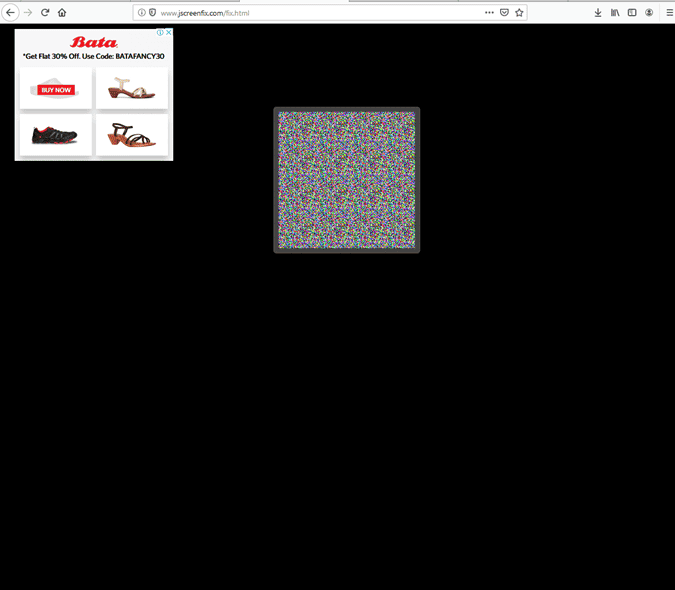
Positivos:
- Muito conveniente, pois é uma ferramenta baseada na web
Negativos:
- Não há recursos de personalização
Use este link para usar JSSscreenfix
2. Reparo de Pixel Rizonesoft
Para quem é necessário: Usuários avançados que desejam um kit de reparo de pixels profundo e customizável
Rizonesoft Pixel Repair é exatamente o oposto de JSScreenfix: onde o último foca na facilidade de uso e conforto em vez de flexibilidade, Rizonesoft Pixel Repair oferece o máximo de opções possível quando você tenta consertar um pixel preso. Ele transforma a tela inteira em uma única cor - se houver pixels presos, ele aparecerá. Descobrimos que a opção de tela preta ajudou a encontrar pixels presos mais rápido. Depois de encontrar um pixel preso, Rizonesoft Pixel Repair permite que você escolha entre uma variedade de padrões de flash. Você pode decidir quais cores piscar - desde um arranjo simples de azul verde vermelho a padrões de flash mais complexos. Você também pode escolher a duração do padrão de flash. Por padrão, você obterá uma janela em estilo flash um pouco menor do que a fornecida por JSScreenfix. Mas você pode pressionar F11 para preencher a tela. Apenas tome cuidado com as configurações mais altas: isso fará com que toda a tela pisque insanamente e isso pode ser um risco à segurança se você estiver tendo problemas com convulsões.
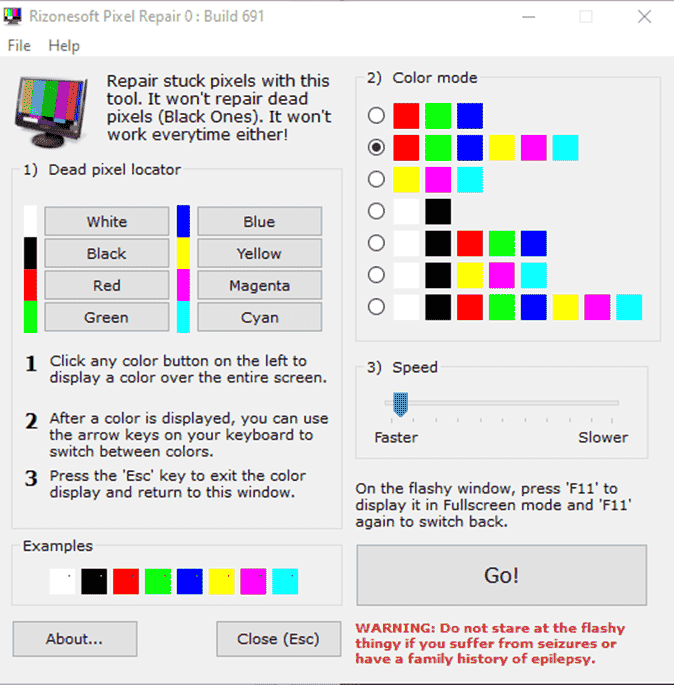
Positivos:
- Controle preciso do usuário de sequências de flash, tempo e cores
Negativos:
- Pode ser uma ferramenta assustadora para os usuários
Faça o download do Reparação de Pixel Rizonesoft aqui
3. Médico Pixel
Para quem é necessário: Usuários que desejam 'tratamentos' versáteis e fáceis de usar para pixels mortos ou presos
Pixel Doctor, como o nome sugere, quer cuidar sozinho dos pixels presos, o que reduz seu engajamento. Essa é uma boa ideia se você for um usuário que não sabe imediatamente como solucionar problemas: Se você estiver tendo problemas para identificar pixels presos ou obter o padrão de flash correto, o Pixel Doctor facilita as coisas. Possui dois modos principais: Modo Ciclo e Modo Único. No modo de ciclo, a tela inteira pisca em cores. Você pode ajustar a velocidade do flash, embora o padrão seja bom. O modo único permite piscar partes específicas da tela. Embora ambos os modos dêem a oportunidade de configurar e personalizar, Pixel Doctor garante que a experiência está pronta para uso. Com a Rizonesoft, por exemplo, a velocidade do flash padrão não é tão grande e o ciclo de cores padrão passa apenas por vermelho, verde e azul. Com Pixel Doctor, se você não está muito preocupado com a tela brilhante piscando, é tão fácil quanto escolher o modo Cycle e retornar à sala em algumas horas para verificar se funciona.
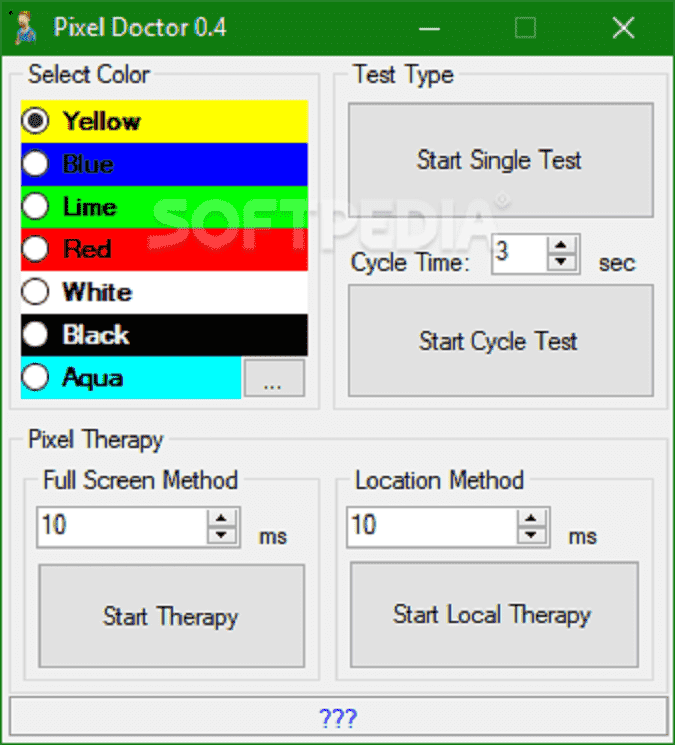
Positivos:
- Ele fornece funcionalidade fácil de usar para usuários casuais
- Ele fornece dois modos principais de flexibilidade em comparação com JSScreenfix
Negativos:
- Nada
Faça o download do Médico Pixel aqui
4. UD Pixel
Para quem é necessário: Usuários que procuram o fixador de pixels mortos mais confiável
Recomendamos pessoalmente o UDPixel. É a solução que usei com sucesso para manter os pixels presos sob controle em minhas telas coreanas importadas. Ao comprar monitores fora da marca da Coreia, os pixels mortos são quase inevitáveis: quase todas as telas, mesmo aquelas marcadas como "Pixel Perfect", podem conter pelo menos um pixel morto. Minha tela originalmente tem dois pixels verdes presos. O primeiro foi muito chato porque estava localizado quase no meio da tela. Depois de usar UDPixel, ambos os pixels suspensos tornaram-se visivelmente menos brilhantes. A direção para o centro também mudou a cor para um vermelho opaco, que é difícil de notar durante o jogo. O UDPixel oferece aos usuários o controle mais preciso de todas as soluções até o momento. Você pode definir a área do flash para tão pequena quanto 1 x 1 pixel, permitindo que você almeje apenas pixels presos e nada mais. Você também pode controlar a velocidade do flash. Embora possa ser necessária alguma habilidade para alinhar com precisão o ponteiro do mouse com pixels presos, isso permitirá que você se concentre em fazer outras coisas produtivas em seu computador em vez de ter que se dedicar a parar a fixação de pixels.
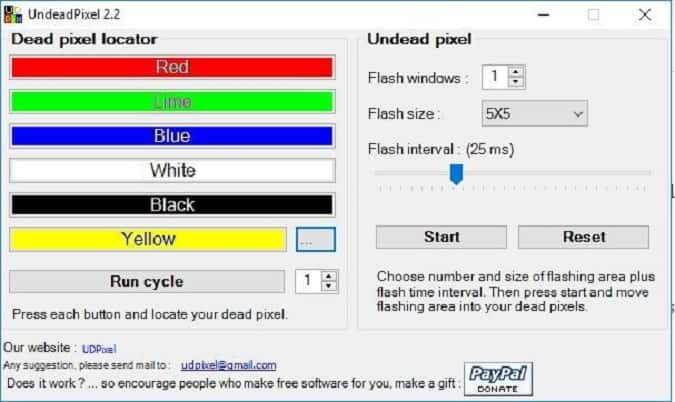
Positivos:
- Lhe permite piscar pixels individuais
- Grande quantidade de personalização do usuário
Negativos:
- Nada
Faça o download do PUPDpixel aqui
5. Tecnologia LCD
Para quem é necessário: Os usuários que desejam um conjunto de teste de tela completo também incluem a identificação de pixels mortos
LCD Tech não é um utilitário de reparo de pixels per se. Na verdade, é um conjunto completo de testes e materiais de referência para telas LCD em geral. Um de seus recursos é o verificador de pixels preso. Esta é uma ferramenta simples que faz a mesma coisa que a opção de seleção bloqueada do Rizonesoft Pixel Repair: ela pinta a tela inteira em uma única cor, permitindo que você encontre qualquer pixel preso ou morto simplesmente porque eles estouram. Você tem apenas quatro opções de cores aqui, preto, verde, azul e vermelho, e a ferramenta percorre essas opções se você soltar o clique. Essas são as opções menos funcionais da lista para corrigir pixels mortos, mas as estamos adicionando aqui porque também permitem que você teste uma série de problemas adicionais com uma tela LCD. O Teste de mudança de cor pode ajudá-lo a determinar se você possui um painel TN ou VA antigo. Se você tiver um dispositivo mais antigo, isso pode ajudá-lo a determinar se o recurso de descoloração é um problema que precisa ser verificado ou apenas um bug inerente. O teste de faixa dinâmica também é útil porque pode dar uma rápida olhada em como uma tela pode lidar com alto contraste. O scorecard pobre aqui pode dizer que a calibração do monitor pronta para uso precisa ser melhorada.
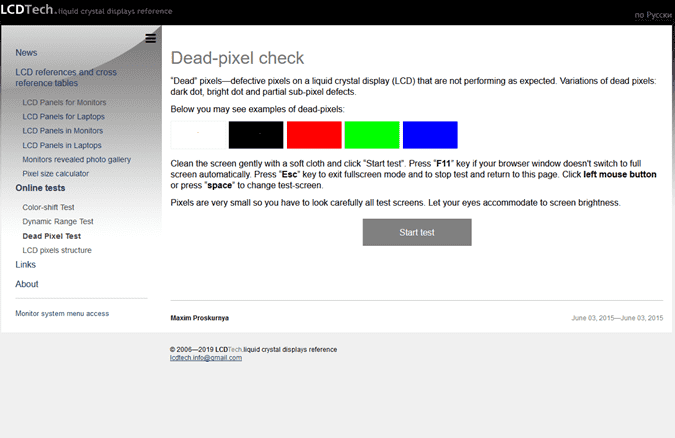
Positivos:
- Ele tem uma ampla gama de testes de LCD, incluindo o teste de pixel preso
Negativos:
- Ele apenas permite identificar pixels presos - não tem solução integrada para corrigi-los
Visita Tecnologia LCD aqui
Embalagem
Cada uma dessas soluções para corrigir pixels presos tem seus prós e contras. Eu pessoalmente recomendo o UDPixel. É a solução que mais usei e ajudou a tornar os pixels mortos visivelmente menos visíveis na minha própria tela. Se a facilidade de uso é a sua principal preocupação, JSScreenfix é a escolha mais óbvia, pois é uma ferramenta online simples. A desvantagem aqui, porém, é não permitir que você personalize as coisas. Rizonesoft é para usuários avançados que desejam ter mais controle ao tentar consertar um pixel preso. Ele permite que você defina padrões de flash, velocidade, cores e a quantidade de tela a ser personalizada. A desvantagem também é esta, embora seja a solução menos amigável aqui e levará algum tempo para configurá-la corretamente. Finalmente, enquanto LCD Tech tem utilidade limitada para consertar pixels mortos ou presos, é ótimo se você deseja verificar completamente a saúde de sua tela, incluindo pixels mortos e presos. Se a tela não tiver pixels presos, isso ainda não significa que ela está tendo o melhor desempenho possível. Você precisará ver nossa lista de ferramentas gratuitas de calibração de tela aqui para saber como Calibre seu monitor para obter as cores mais precisas.







